イコライザを調整したいけどきれいにまとまらない、設定方法の解説方法を見てもよくわからなかった方に向けて、具体的なイコライザ調整方法を紹介します。ただし、このテクニックはプロのPAエンジニアや作曲家を目指す人に役立つものではありません。あくまでオーディオ好きの素人が勝手に考えた独自の攻略法であるため、将来的にプロを目指している方は絶対に見ないでください。素人のおかしなテクニックは身につけずにプロの秀逸なテクニックだけを学びましょう。
素人でもバランスのとれるイコライザ攻略方法
僕のような音楽的な才能のない人でも、なんとなくバランスのとれるイコライザ攻略法を紹介します。自分好みにカスタマイズしながら聴きやすい音に誰でも調整することが可能です。
440Hzに低音域と高音域のレベルを合わせる
440Hz(442Hz)はチューニングにも使われる「ラ」の周波数です。440Hzを軸に低音域と高音域のバランスが合うように調整することでトガったイコライザ設定であってもなんとなくバランスをとることができます。
低音域と高音域はおなじ倍数を合わせる
例えば、440Hzに合わせる低音域を1/8程度の55Hzにする場合、高音域は8倍の3,520 Hzを合わせるようにします。
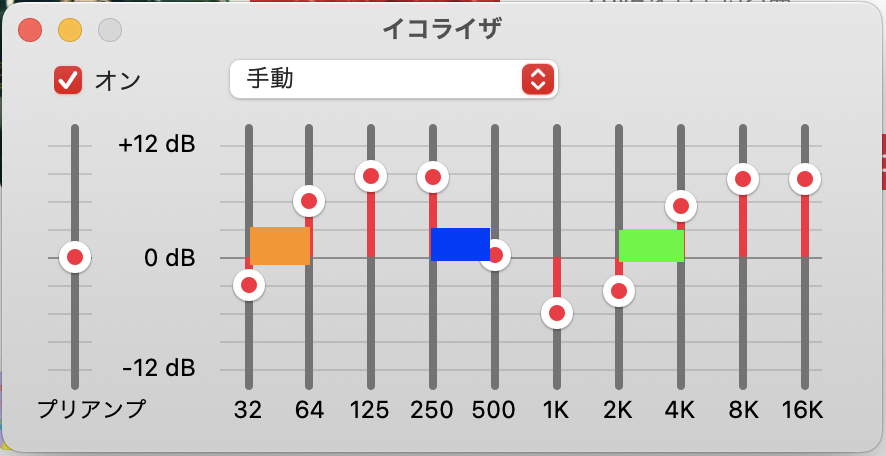
次のイコライザのように、440Hzの周波数帯(青)に55Hz(橙)と3,520Hz(緑)を合わせてメチャクチャな調整を加えています。聴いたら分かるのですが、音は汚いのに全体のバランスは取れているんですよね。ロックは迫力あって鳴らしてくれますが、まったく調整は加えていません。
- 3つのうち2つを合わせる
- 相関的にバランスをとるようにする
3つをきっちりと揃える必要はなく、およそ2つが整う、または相観的にバランスが取れていたら問題ありません。
ここまで極端に設定する必要はないですが、なんとなくバランスが取れていることを感じていただけたら嬉しいです。
攻略法を使ったイコライザ「My First EQ」
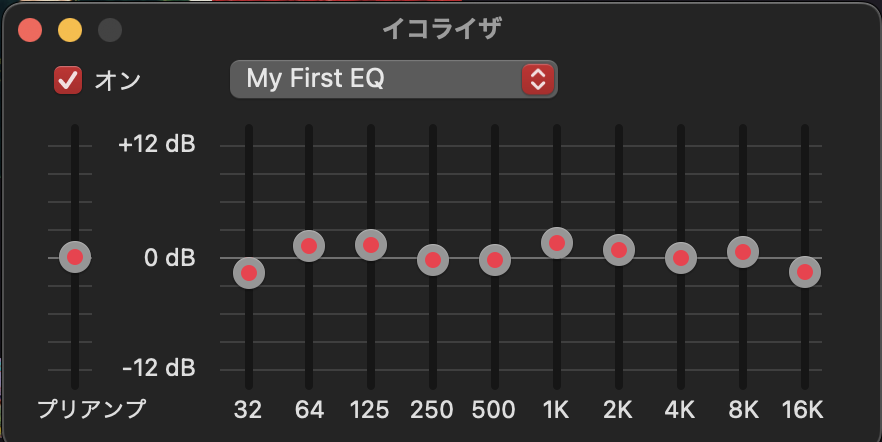
イコライザ攻略法を使って実際にオーディオ屋が聴きやすいイコライザを自作しました。はじめて作ったイコライザであるため「My First EQ」と名づけています。また、僕にとっての一番のイコライザの意味も込めました。まだ細かな変更を加える予定です。
| Hz | 32 | 64 | 125 | 250 | 500 | 1K | 2K | 4K | 8K | 16K |
| dB | -1.5 | +1.5 | +1.5 | ±0 | ±0 | +1.5 | +0.75 | ±0 | +0.75 | -1.5 |
イコライザ調整の三要素
細かな設定を加えるために、イコライザ攻略の重要な3つの要素について解説します。
1.低音から調整をはじめる
まずイコライザ設定の基本は低音から調整をはじめることです。Bass(低音)の強調や減少は、高音域まで影響を与えてしまい、音楽全体のバランスが崩れてしまうからです。おおよそ32 〜125Hzを最初に設定しましょう。ただし、全体のバランスを整えるために再調整を加えることはあります。
2.気になる楽器の周波数を見つける
どの楽器を強調したいかによって、イコライザの設定は変わると考えています。ボーカルやギター、ドラムなどは異なる周波数帯で鳴るためです。ただし、楽器の音色は複数の周波数帯で交わることは意識しておく必要があります。周波数を見つける具体的な方法は後述します。
3.周波数は倍音で調整する
倍音とは、楽器の鳴るピークの周波数から2倍、3倍、4倍…と別の周波数帯にも鳴る音です。たとえば64 Hzの楽器は128 Hz、256 Hz、512 Hzにわたって音が鳴ります。
そのため、周波数の一部だけレベルを上げても美しい音にはなることはありません。倍音を含めて繊細な調整が求められます。
イコライザ設定の具体的な手順
ルール①.まず基本系を決める
ルール②32 Hzと16k Hzを先に決める
ルール③4k〜16k Hzの相関を先に決める
ルール④気になった楽器の周波数を見つける
ルール⑤イコライザ調整は倍音を含める
ルール⑥中高音域の調整は32Hzをカット
ルール⑦プラスに付け足しすぎない
ルール⑧64 Hzと125 Hz、2kHzと4kHzのレベルを合わせる
ルール⑨ 最終試験は「King Gnu」の楽曲
ルール①.まず基本系を決める
ルール①基本型を決める
ねいろ屋が気づいたイコライザ の基本型は次の2つです。ほかにもあるかもしれませんが、1週間では見つけられませんでした。
1-1.フラット型

フラット型は低音から高音までバランスのいい音楽を奏でます。アーティストが表現したかった本来の音に近いでしょう。
1-2.低音強調型
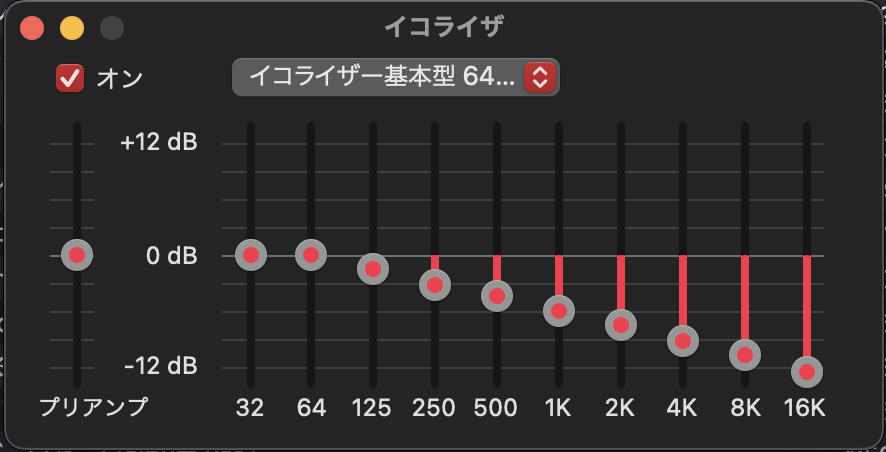
イコライザの調整を始めたばかりの方でもいじりやすいのは低音強調型だと思います。意外と高音域まで聴こえるのでバランスよく聴こえるかもしれません。
低音域を上げることで多少のアラをごまかせるメリットがあります。
ただし、低音強調型は屋外に響きやすいデメリットもあります。近隣住民との騒音トラブルが気になる方はフラット型にしてください。また、最初に伝えたイコライザ攻略法はこの型で使えません。
ルール②32 Hzと16k Hzを先に決める
32 Hzと4k〜 16k Hzの周波数は全体の空気感を決めるために重要な周波数です。そのため、これらの周波数ははじめに決め打ちしておき基本的にいじりません。
このうち32 Hzは、人の耳で聴き取れるかあいまいな周波数です。一方で、集合住宅や隣部屋には反響する危険性があります。そのため、32 Hzは全カットするという選択肢も間違いではありません。
32Hzを全カットする場合、440Hz(基準音)に合わせるのは110Hz(1/4)と1760 Hz(4倍)にしましょう。
イコライザの調整に慣れないうちは32 Hzと16k Hzは±0で設定しましょう。慣れてきたら大幅にいじってみても構いません。
なお、32Hzを全カットする時は16kHzも全カットした方がバランスがいいと思います。
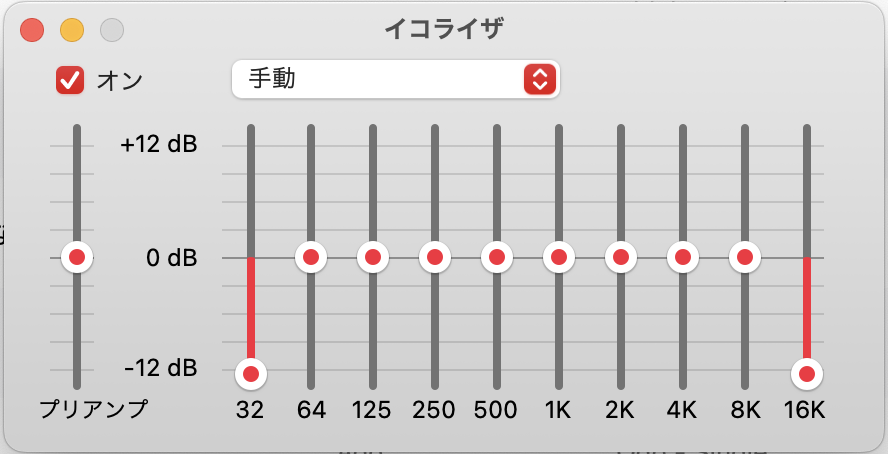
ルール③4k〜16k Hzの相関を先に決める
4k〜16k Hzは相関関係で考えます。次の3パターンから好みの空気感を見つけましょう。ここでは相関関係を決めるだけであり、あとでレベルの調整を加えます。
3-1.フラット型
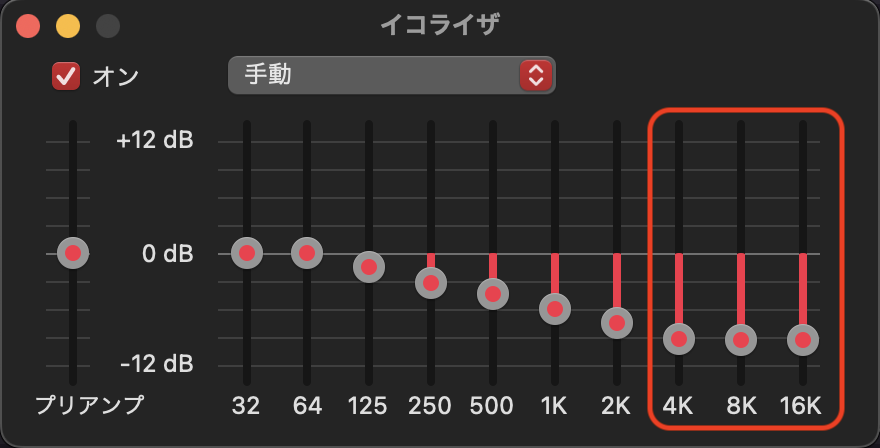
4k Hzと8k Hzを同じレベルに調整する方法です。アーティスト本来の鳴り方をするはずです。ねいろ屋ではフラット型の使用をおすすめします。
3-2.落ち着きのある右下がり

4k Hzに対して8k Hzを下げた調整です。-1.5dBから-3dB程度で相関関係をつくりましょう。ねいろ屋は-1.5dBで調整しました。
3-3.抜けるような右上がり
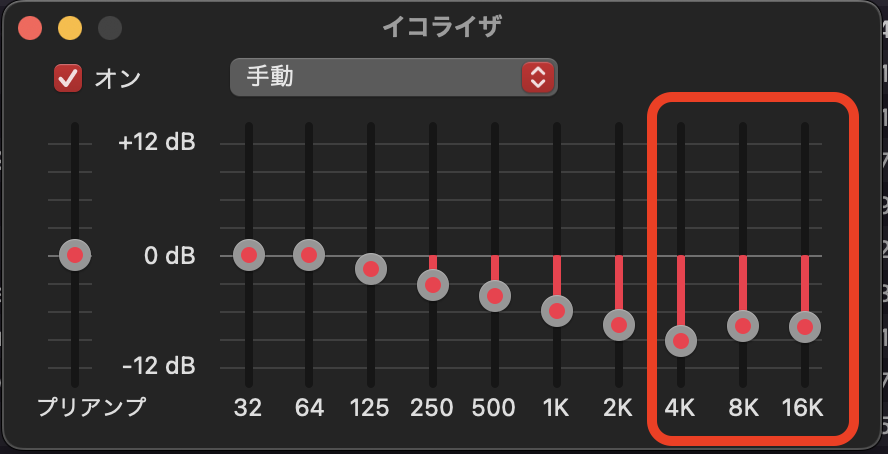
4k Hzに対して、8k Hzを上げた調整です。+1.5dBから+3dB程度で相関関係をつくりましょう。ねいろ屋は+1.5dBで調整しました。
3-4.8kHzと16kHzの相関関係について
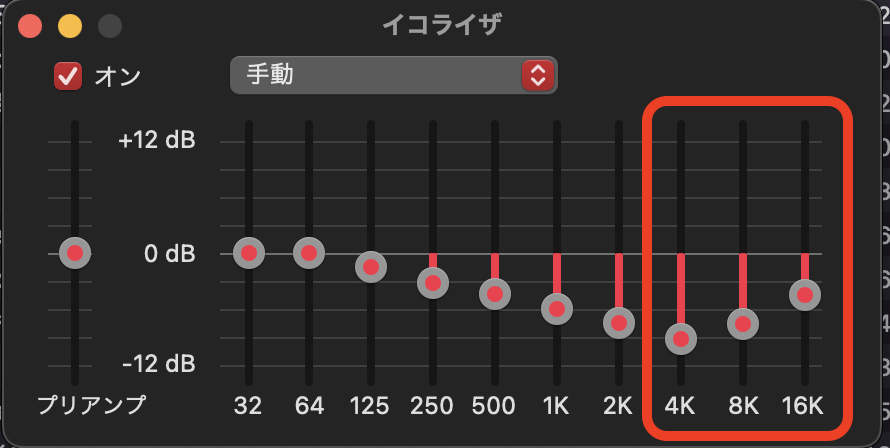
8k Hzと16kHzはフラットにした方が音を調整しやすいと思います。ただし、4k〜8kHzが右下がりの場合はさらに-3dB下げ、右上がりのはさらに+3dB程度上げても構いません。±1.5dBよりも±3dBの方が自然に鳴るように感じましたが、全体のバランスにより相関関係も異なります。
ルール④気になった楽器の周波数を見つける
おおよその空気感を決めたあとは、好きなアーティストの楽曲を聴いて目立たせたい楽器の周波数を探します。
楽器の周波数を見つけるには、周波数を1種類だけ上げることで強調された音から周波数を見つけることができます。

周波数の目安
超低音域:32 Hz
低音域:64Hz、125 Hz
中音域:250 Hz、500 Hz
高音域:1k Hz、2kHz
超高音域:4k Hz、8k Hz、16k Hz
なお、ここでの音域の名称は人の耳で感じやすい音域をねいろ屋が勝手に定義したものです。本来の周波数帯域の名称とは異なります。
この作業に慣れてくると、おおよその楽器の音の周波数が検討つくようになってくると思います。
ルール⑤倍音を含めてイコライザ を調整する
気になる楽器の音を見つけたあとは、イコライザを調整します。倍音を含めて調整するため、とてもめんどくさい作業をなん度も繰り返すことになります。頑張りましょう。
おおよそ次の3パターンで倍音を含めて調整をかけます。気になった周波数だけをイコライザで調整するには慣れが必要です。倍音を含めて調整することでバランスをとりやすくなるメリットがあります。
5-1.気になった周波数を相関的に調整(2段階下から)
たとえば、2kHzの音が気になった場合、2段階下の500Hzから調整を加えます。
仮に2kHzを下げたい場合、500Hzを上げて、1k〜8k Hzのすべての周波数を下げます。
±1.5dBのレベルで細かく調整を加えましょう。±0.75dBレベルで細かく調整しても構いません。
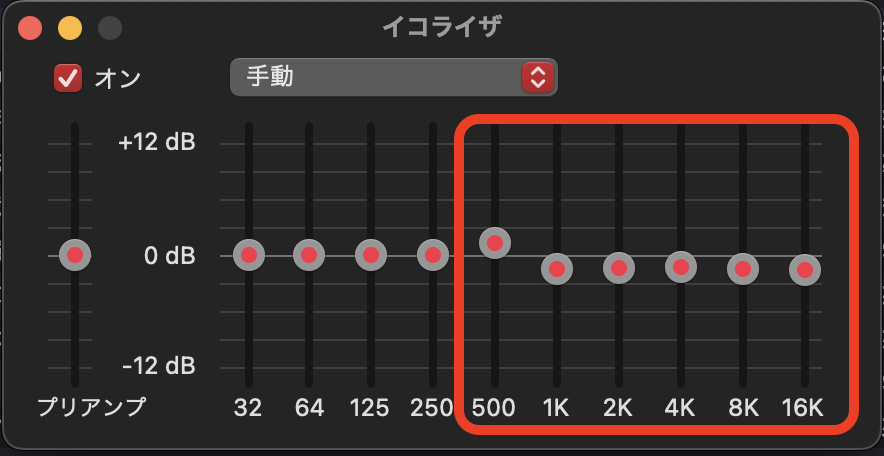
例)2k Hzを下げる
500 Hz +1.5 dB
1k Hz -1.5 dB
2k Hz -1.5 dB
4k Hz -1.5 dB
8k Hz -1.5 dB
16k Hz -1.5 dB
5-2.気になった周波数を相関的に調整(1段階下から)
先ほどの調整方法で音に違和感があれば、1段階下だけ下げる方法に変更します。
なお、既に2段階下の周波数を上げたあとでは2つの周波数を変えるだけで調整できます。
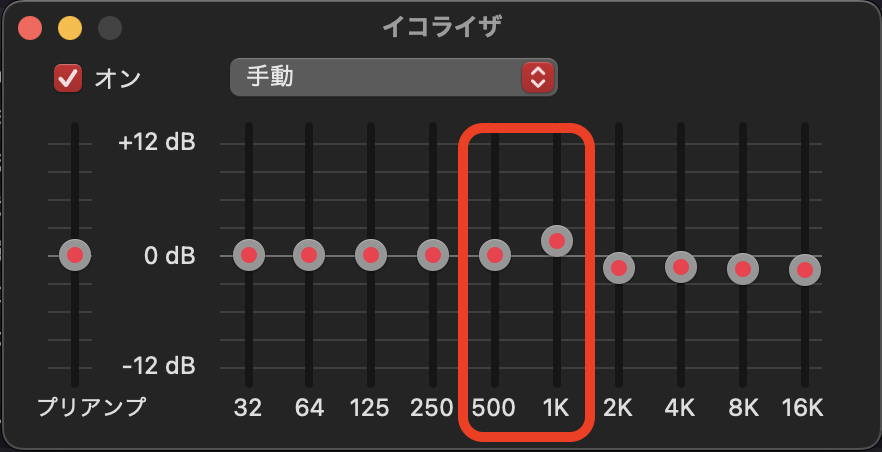
例)2k Hzを下げる場合(2段階下から1段階下への修正)
500 Hz +1.5dB
1k Hz -3.0 dB
2段階下から1段階下に変更ふるには上記の手順だけでよいため聴き比べて調整しましょう。
5-3.気になった周波数をピンポイントで調整
気になった周波数をピンポイントで下げる場合は、それより高い周波数を上げることでバランスをとります。優先順位は相関的にレベルを下げる方法よりも低めです。
仮に2k Hzを下げたい場合は、4k〜8k Hzを上げます。
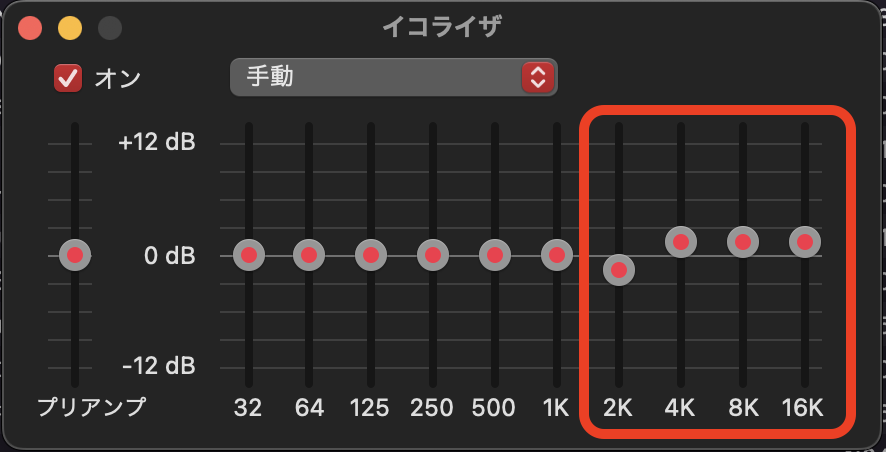
例)
2k Hz – 1.5 dB
4k Hz +1.5 dB
8k Hz + 1.5dB
5-4.気になった周波数だけ調整
最後の仕上げの段階では、気になった周波数だけをピンポイントに修正を加えます。優先順位はもっとも低い調整方法です。最後の微調整でこの方法を使いましょう。ただし、ピンポイントでその周波数を触ってもあまり効果的ではありません。前後の周波数、または低音域や高音域まで幅広く調整しましょう。。
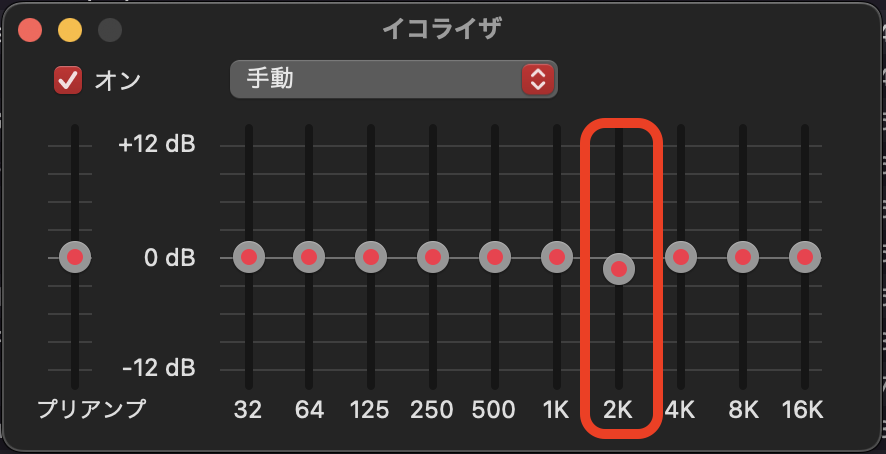
例)2k Hzを下げたい場合
2k Hz -1.5 dB
または1kHz +1.5dBなど
5-5.調整が±12dBを超える場合
調整していると8k Hzや16k Hzが±12dBより下がることもあります。
その場合、±12dBで諦めましょう。ただし、再度上げ下げした場合、相関関係が作れるなら相関関係を保つようにしましょう。
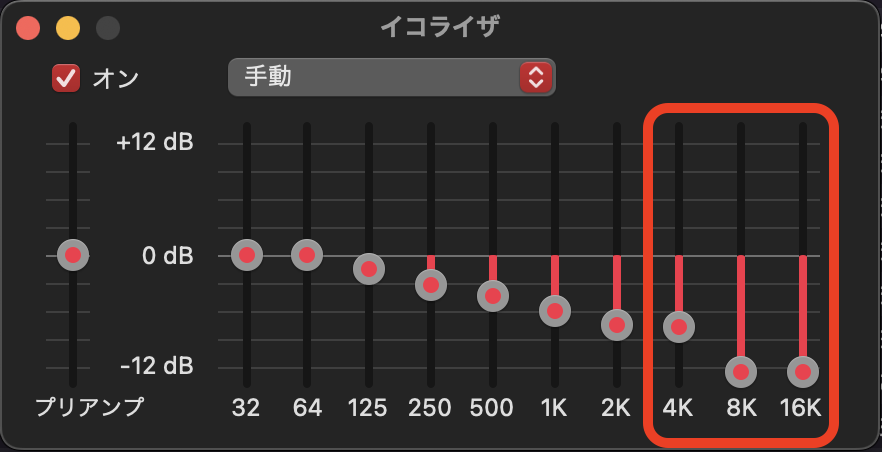
例)2k Hzを上げて4k〜16kを下げる場合
4k Hz + 1.5 dB
8k Hz – 1.5 dB
16k Hz ±0 dB(-12dB)
ルール⑥中高音域の調整は32dBをカットしよう
おおよそ250Hz程度までは、32Hzを含めて低音を調整します。しかし、500Hz以上の中高音域については32dBをカット(-12dB)して調整しましょう。低音域で誤魔化されているノイズを見つけるためです。気になる周波数を見つけやすくなるので、32Hzはカットして調整しましょう。仕上げの段階で32Hzを元に戻します。
ルール⑦プラスに付け足しすぎない
イコライザ の基本は、マイナス方向への調整です。プラスに偏りすぎる調整になった場合は全体のレベルを均一に下げるようにしましょう。ただし、マイナスに落とし過ぎている場合は、プラスに付け足すことで音のバランスがとれることもあります。
ルール⑧64 Hzと125 Hz、2kHzと4kHzのレベルを合わせる
イコライザの調整に慣れるまでは、64Hzと125Hz、2kHzと4kHzのレベルは同じレベルになるように調整しよう。
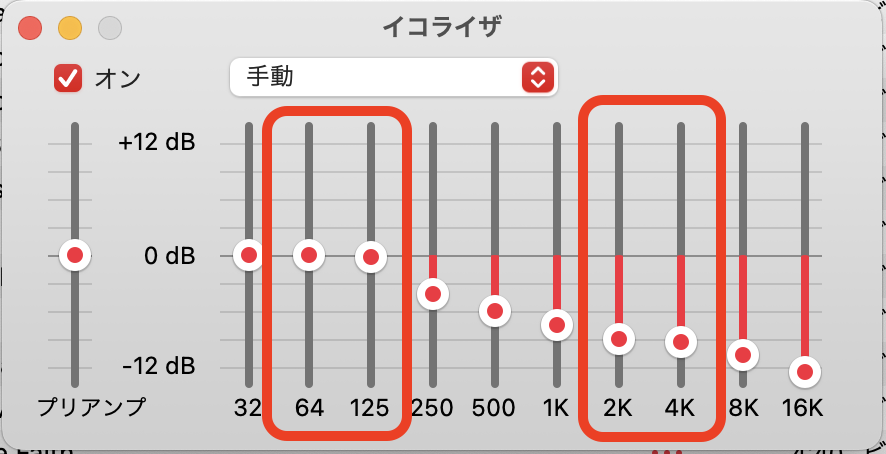
ただの感覚になりますが、この2つの周波数帯域にズレがあるとキレのある音になりやすいと感じました。ただし、キレのある音はバランスをとることが難しいため、慣れるまではこの2組の周波数はセットで考えましょう。最後の調整で±1.5dB程度の差をつけることは構いません。はじめてのイコライザ設定では揃えることからおすすめします。
ルール⑨ 最終試験は「King Gnu」の楽曲
イコライザの調整でおすすめする楽曲は「King Gnu」の曲全般です。King Gunの常田大希はクラシックの経験もあり、正確なマスタリングでありながら、かなり繊細な音に仕上げています。正確なイコライザでなければ、変にガチャガチャした音で鳴ってしまうため、最終テストはKing Gnuをおすすめします。
逆におすすめできない曲は、2000年以前の曲全般をおすすめしません。特に80年代ロックは難しいと思います。デジタルリマスタリングされた楽曲であれば問題ありません。また、2000年代以前でも松田聖子や美空ひばりの楽曲は完成度が高いのでイコライザ調整にも使えます。
イコライザの調整はめちゃくちゃ難しい
このようにイコライザの攻略法を見ていただきありがとうございます。やって見るとわかるのですが、イコライザの調整はわずかな操作でまったく別の音に変わってしまうとても難しいものです。それだけ面白みがあるのですが、何万回でもイコライザーを操作してトライ&エラーを繰り返さなければバランスの取れたオーディオ表現には届かないかと思います。
そのような場合は、僕の作った「My First EQ」を試していただけるととてもありがたいと思っています。また、UGさんというDTM作曲家の方がいらっしゃいますので、「Change Life」や「Happy Your Life」もかなり繊細なイコライザを楽しむことができます。ねいろ屋が感動したイコライザ設定についてはこちらの記事をが参照ください。




コメント
31Hz 62Hz 125Hz 250Hz 500Hz 1kHz 2kHz 4kHz 8kHz 16kHz
+3 +7 +8 +6 +4 +3 +6 +7 +12 +9 24bit 192kHz